【扮家家云渲染】3DMAX崩潰后如何利用自動保存功能,找回文件|干貨教程
人氣3,313
評論0
推薦0
2020-09-21 08:48
在3dmax2018崩潰之后,我們可以利用自動保存功能,找回原本正在設計建模的文件。
打開桌面上的計算機,點我的文檔任務欄,在這里會有系統默認保存的運行中的文檔,我們需要在這里找到我們原先的3dmax文件。找到3Dmax的autoback文件夾
找到3dmax文件夾,然后在這個文件夾下面,找到autoback文件夾,將其打開。尋找時間最接近的文件
這時發現里面有一些3dmax文件,而且文件都帶有年月日,然后找一找看有沒有跟自己作圖日期接近的文件,打開就行了,3dmax2018版自動默認是30分鐘保存一次,一共有三個文件。
*這種方法只適用于在3dmax2018崩潰后第一時間找回文件,如果在這段時間內又打開過別的3dmax文件的話,可能會導致無法找回。找到后綴bak的文件
如果你已經修改了默認的保存時間和個數。沒有找到自己丟失的文件怎么辦?不要著急,在autoback文件夾里面我們會發現,還有后綴為.bak的文件。只需要更改后綴名,這個鏈接也可以繼續使用。將后綴改為max
找到它以后右鍵點擊,重命名將.bak改為.max。然后點擊是,這時發現它已經變為max文件了,然后直接打開就算是找到自己未保存的3dmax2018文件了。
內容來源網絡,版權歸原作者所有;
本資料僅供學習研究之用,若此圖庫侵犯到您的權益,請與我們聯系刪除;
贊
0


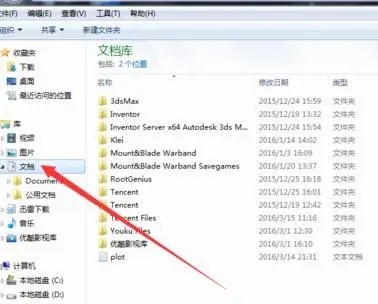
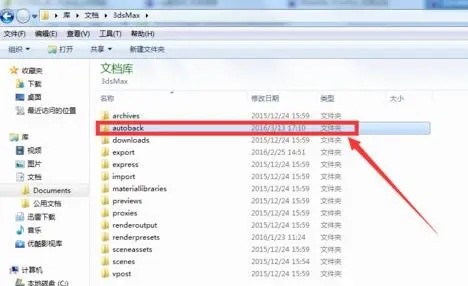
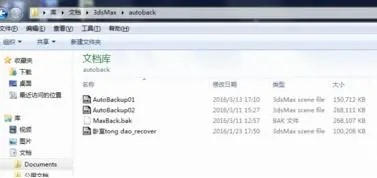
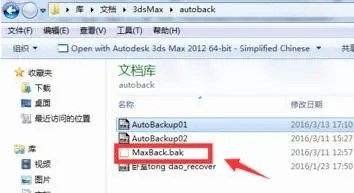
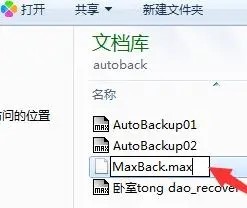










評論(0)